В Scratch кроме стандартных категорий блоков таких как «Движение», «Внешний вид» и так далее, которые сразу доступны во всех проектах, имеются другие. Их называют расширениями или дополнениями. Чтобы увидеть все доступные расширения, надо нажать на кнопку «Добавить расширение», которая находится на вкладке «Код» в самом низу. После этого откроется окно, где можно выбрать дополнение.
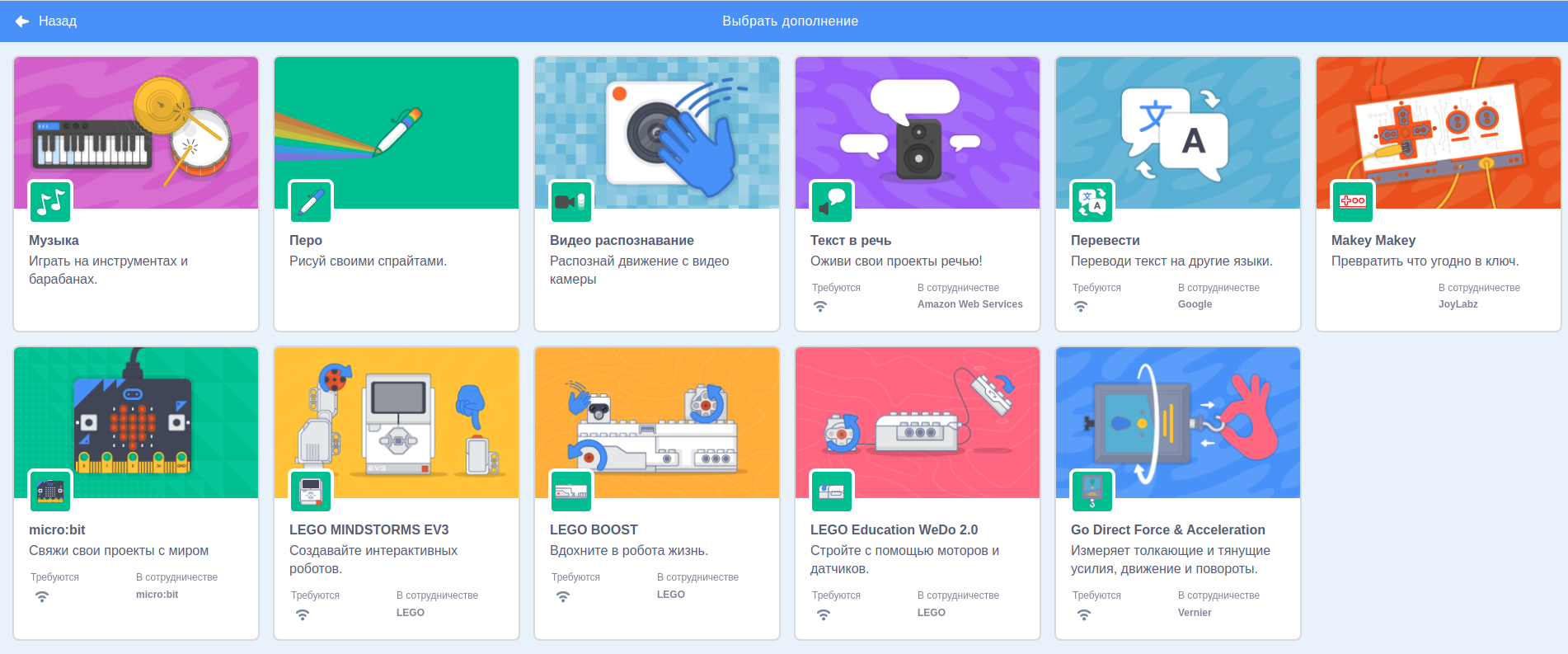
Большинство дополнений предполагают использование внешних устройств, таких как камера, робот и другие. Однако не все.
После выбора расширения «Перо» во вкладке «Код» среды программирования Scratch появляется новый раздел с блоками-командами, которые позволяют рисовать на сцене. Это значит, что спрайты при перемещении смогут оставлять после себя видимую линию.
Вот пример сценария для кота:
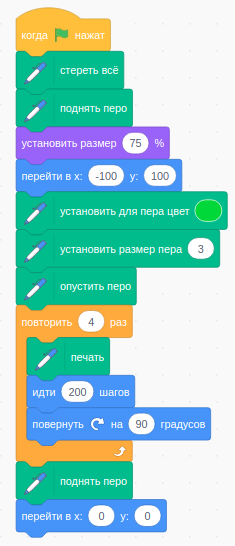
Scratch 3 #5 / Рисование по координатам / Перо
Проиграв его, получим такую картину:
Когда у спрайта поднято перо, то он не оставляет линии при перемещении. Когда перо опущено, как бы вы не перемещали спрайт из точки А в точку Б, от А до Б будет рисоваться линия установленного цвета и толщины.
Команда «печать» отпечатывает изображение спрайта в том месте, где он находится.
В Scratch можно создать сценарий, когда при его запуске пользователь сам будет рисовать, перемещая героя. Добавим на сцену спрайт-карандаш и запрограммируем его следующим образом:
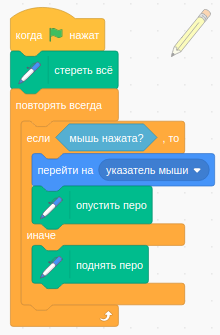
Игру следует запускать в полноэкранном режиме. В режиме программирования скрипт не сможет правильно работать.
После запуска карандаш можно перемещать мышью, и он будет оставлять след. Можно намалевать на сцене что-угодно. Однако линия будет выходить не из кончика карандаша, а его середины, что неправильно. Исправляется это редактированием костюма.
В центре холста есть чуть видимая точка, которая обозначает центр спрайта. Именно из этого центра рисуется линия. Надо переместить к центру холста кончик карандаша.
Рисовать мышью не совсем удобно. Поменяем управление на клавиатуру:
Теперь карандаш управляется стрелками клавиатуры. Когда мы нажимаем пробел, то попеременно меняем состояние пера. Поднимая перо, мы можем перемещать карандаш по сцене без рисования линии.
Сценарий спрайта можно усложнить, добавив к нему скрипты смены толщины пера и цвета. Пусть цвет, например, задается случайным образом:
А что если мы хотим, чтобы карандаш печатал не самого себя, а какой-то другой спрайт? Этот другой спрайт должен появляться из кончика карандаша при нажатии, скажем, клавиши 0.
Тогда этому спрайту надо как-то передать координаты карандаша. Однако проще воспользоваться командой «перейти на …», в которой вместо «случайное положение» следует выбрать имя спрайта-карандаша.
Уроки Scratch / Рисуем на экране

Составьте программу, которая при запуске выводит на сцене окружность, состоящую из печатей спрайта.
PDF-версия курса включает три дополнительных урока («Списки», «Функции», «Работа со звуком»), а также ответы к заданиям.
X Скрыть Наверх
Программирование в Scratch. Курс
Источник: younglinux.info
Как нарисовать в программе scratch






Вы здесь: Главная Скретч Занятие 6. Рисование в Scratch
Занятие 6. Рисование в Scratch





Рисование мышью
В среде программирования Scratch можно почти также рисовать как в среде KTurtle. Но Scratch более многофункциональная среда, в ней можно писать программы, которые не просто выводят изображения на холсте. В Scratch можно запрограммировать, скажем так, интерактривное рисование, когда пользователь сам формирует изображение на холсте уже в процессе выполнения программы (т.е. после нажатия кнопки запуска).
В KTurtle можно было организовать взаимодействие программы с пользователем лишь посредством диалоговых окон. В Scratch можно использовать мышь и клавиатуру. Для наглядной иллюстрации этих возможностей импортируем из библиотеки Scratch объектDrawing pencil (рисующий карандаш) он находится в каталоге Things (Вещи). Этот объект появляется с уже готовым скриптом:

Удалите со сцены кота и добавьте рисующий карандаш. Запустите программу и выясните, что делает этот карандаш? Остановите выполнение программы.
Теперь подробно разберем скрипт карандаша. После того как программа запущена, толщина пера увеличивается до 5 точек из-за команды установить размер пера … , которая находится в группе команд, отображающихся при нажатии кнопки перо . На самом деле рисует вовсе не карандаш, а именно невидимое перо, которое мы привязываем к нашему объекту. Другими словами, можно использовать для рисования абсолютно любой объект (кота, человека, мяч и т.п.).
Далее в скрипте используется цикл всегда , следовательно, то, что находится внутри него, выполняется постоянно, пока программа работает. Всегда выполняется следующее: если левая кнопка мыши нажата, то карандаш перемещается в место, где находится ее указатель и перо опускается; если кнопка не нажата, то перо поднимается. Когда перо опущено на холсте остаются следы от его перемещения, т.е. двигая мышью, мы двигаем и карандашом и привязанном к нему пером в опущенном состоянии. В результате получается, что при выполнении программы карандаш рисует, когда кнопка мыши нажата, и не рисует, когда отжата. Рисование происходит в том месте, где находится курсор мыши.
Также добавьте скрипт для объекта Сцена, который очищает холст при запуске программы: к огда щелкнут по (зеленый флаг) , очистить .
Рисование с помощью клавиатуры
Теперь составим «рисующий» скрипт самостоятельно. Для этого добавим на сцену еще один карандаш, удалим имеющуюся у него программу и назовем его pencil . Управлять им будем с помощью клавиатуры.

Такие вот скрипты позволят нам двигать карандаш по холсту с помощью стрелок на клавиатуре. Вспомните KTurtle: когда черепашка смотрела вверх, то ее направление было равно 0, когда вправо, то 90 и т.д. Здесь то же самое. Составьте скрипты и не забудьте переключиться на режим «не поворачивать» в ячейке свойств объекта, чтобы карандаш не вертелся на холсте.
Если теперь запустить программу и управлять карандашом с помощью стрелок, то мы увидим, как он перемещается по холсту. Однако следов не оставляет, т.к. перо не было опущено. Чтобы исправить этот недочет, надо добавить еще один маленький скрипт для карандаша: когда щелкнут по (зеленый флаг) , опустить перо . Попробуйте, но имейте в виду, что этот скрипт будет сейчас исправлен. Теперь карандаш должен не только двигаться, но и рисовать.
Усложним программу для карандаша, добавив еще несколько небольших сценариев:
Они очень простые и очевидные. Теперь, когда запускается программа, перо должно всегда подниматься. Оно будет опускаться при нажатии клавиши d. Имейте ввиду, что буквенные клавиши могут срабатывать лишь при включении английской раскладки клавиатуры. При нажатии клавиши u перо снова поднимется.
За счет всего этого мы можем перемещать карандаш не рисуя на холсте, затем по желанию опускать перо и рисовать. Наш карандаш может рисовать случайным цветом за счет использования комбинации команд установить цвет пера … и выдать случайное число от … до … . Переключение цвета происходит при нажатии пробела. Добавьте эти скрипты вашему карандашу.
Управляемая печать
- Во-первых надо сначала получить текущие значения координат x и y карандаша.
- Во вторых, надо переместить мяч в точку с координатами x и y.
- И в третьих, надо выполнить команду печать.
Итоговый скрипт будет примерно таким:

Команда установить размер … % не обязательна. Когда выполняется конструкция идти в x: положение x от pencil у: положение y от pencil , то сначала выясняются координаты карандаша, а затем они подставляются в команду идти в x: . y: . Запрограммируйте ваш штамп . Запустите программу и оцените ее возможности.
Источник: www.xn--80aafwu8a7b4d.xn--p1ai
Рисуем геометрические фигуры в Скретч — Уроки для школьников в Скретч

Урок: Рисуем геометрические фигуры в Скретч
Рассмотрим примеры рисования в скретч геометрических фигур (прямая, квадрат, круг, треугольник и другие).
Составление простых форм и геометрических фигур в Скретч
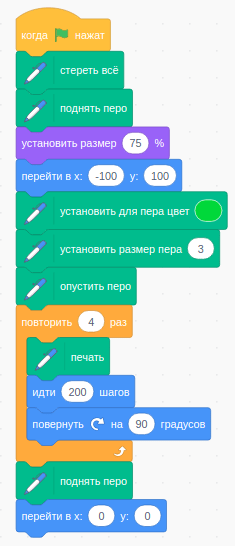
Задание 1. Начнем с программы, которая рисует квадрат. Её программный код будет выглядеть так:
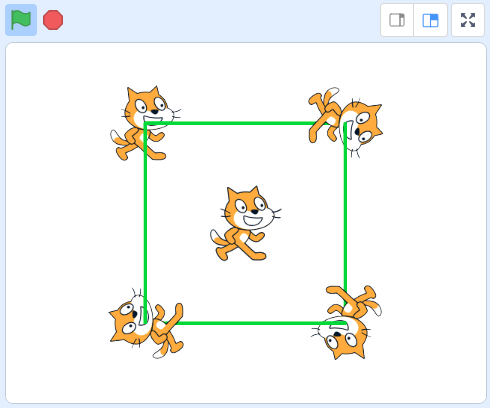
Запустите программу по флажку. Должно получиться так:
Когда у спрайта поднято перо, то он не оставляет линии при перемещении. Когда перо опущено, как бы вы не перемещали спрайт из точки А в точку Б, от А до Б будет рисоваться линия установленного цвета и толщины.
Команда «печать» отпечатывает изображение спрайта в том месте, где он находится.
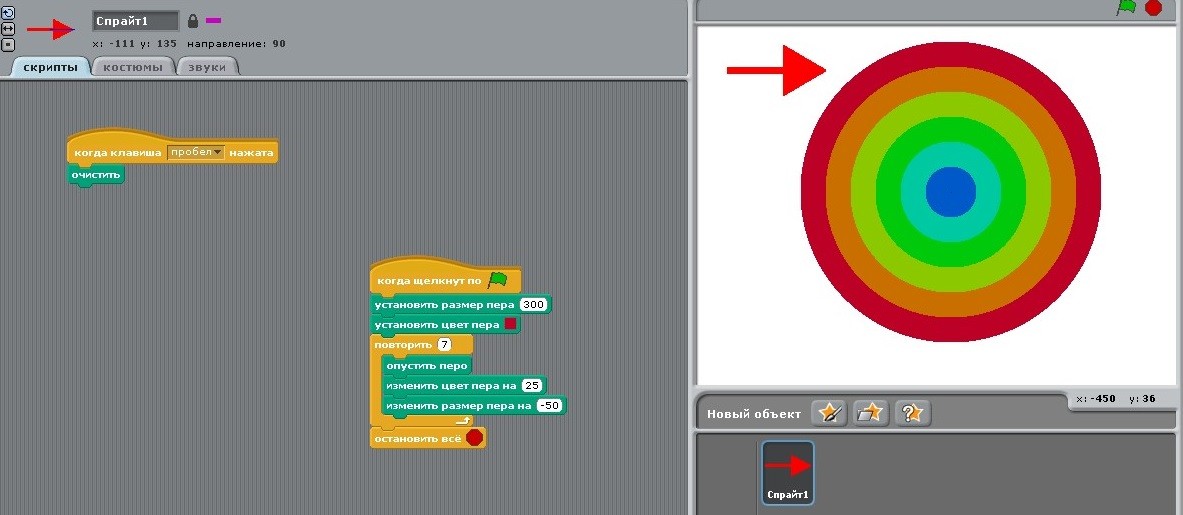
Задание 2. Составить программу «Круги», используя цикл, для исполнителя Scratch. Нужно, чтобы он рисовал цветные круги с уменьшением размера на 50 и с изменение цвета на 25:

Задание 3. Реализуйте мини-проект «Пунктирная линия». Параметры пера в начале выполнения – синий цвет, размер – 7. Нужно, чтобы Scratch рисовал пунктирную линию из 5 штрихов длиной 50 шагов, расстояние между ними 20 шагов (перо можно опускать и поднимать).
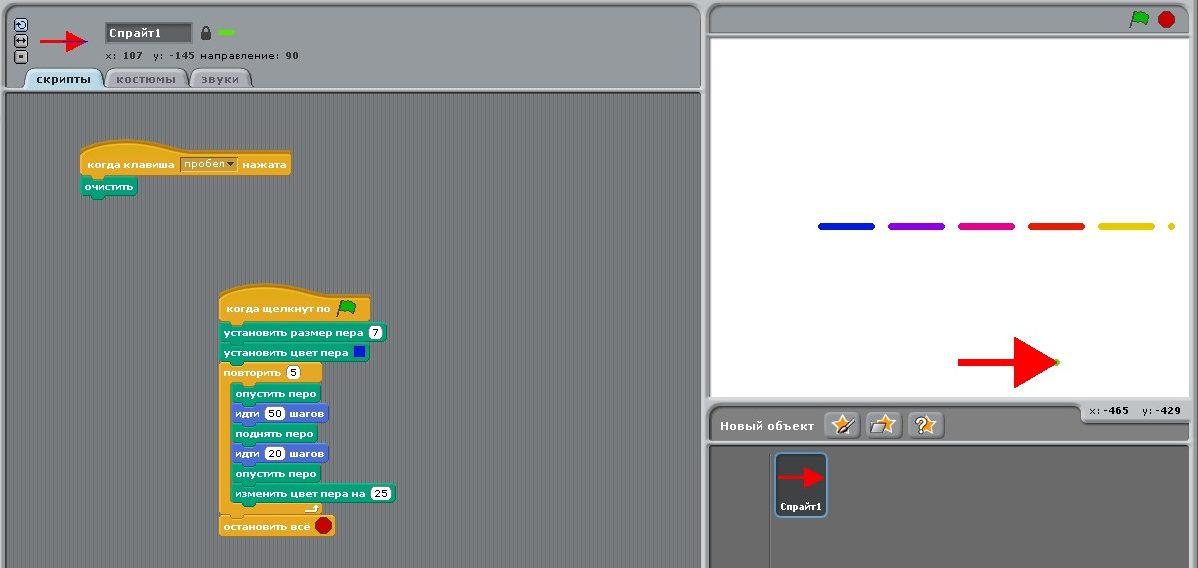
Задание 4. Составить алгоритм и написать программу для рисования цветной пунктирной линии:

Задание 5. Реализуйте мини-проект «Штрих — пунктирная линия». Параметры пера в начале выполнения – оранжевый цвет, размер – 5. Нужно, чтобы Scratch рисовал пунктирную линию из 5 штрихов длиной 50 шагов и точек, расстояние между ними 10 шагов (перо можно опускать и поднимать).

Задание 6. Реализуйте мини-проект «Круг — пунктирная линия». Параметры пера в начале выполнения – зеленый цвет, размер – 6. Нужно, чтобы Scratch рисовал линию из 5 штрихов длиной 50 шагов и точек, расстояние между ними 10 шагов (перо можно опускать и поднимать).
Задание 7. Есть много интересных способов рисовать в Скретч. Вот пример кода «завитушки»: 

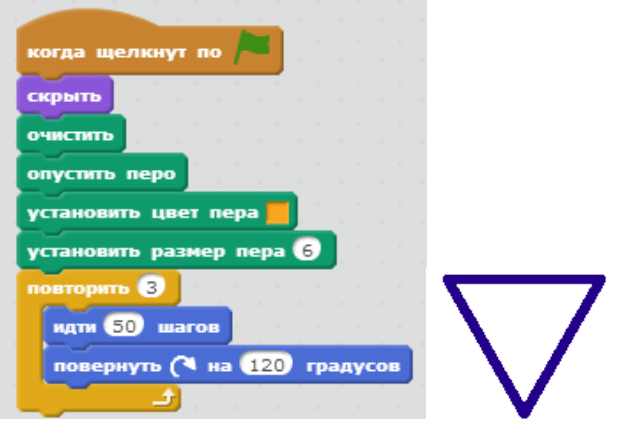
Задание 8. Создадим скрипт, рисующий равносторонний треугольник.
Для рисования треугольника использована конструкция повторить…. Т.к. у
треугольника три стороны, то команды повторяем 3 раза. Длина стороны – 50 шагов. Угол поворота спрайта вправо — 1200 (можно выбрать влево), (т.к. полный оборот — 3600 поэтому 360_3=120).
Если изменить угол поворота (повернуть …на…) и количество шагов (повторить…), то можно получить другие фигуры: шестиугольник, восьмиугольник и так далее. Поэкспериментируйте.
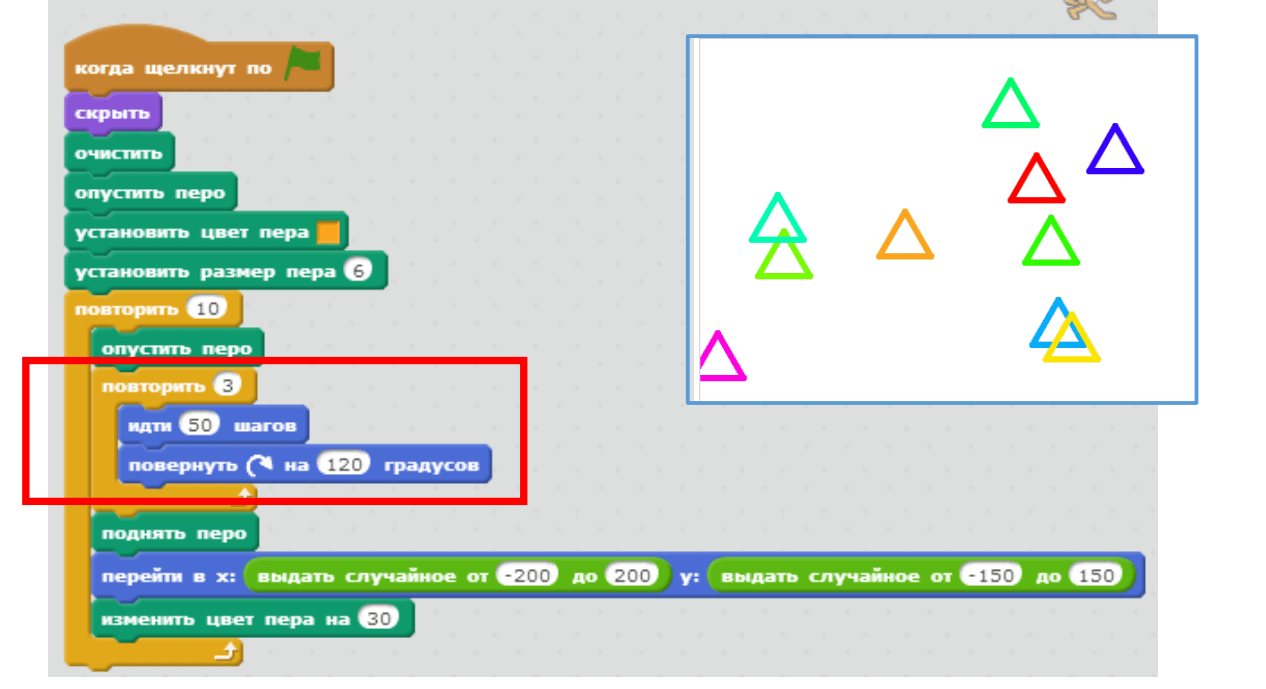
Задание 9. Усложним задачу. Нарисуем 10 треугольников на сцене так, чтобы они появлялись случайным образом. Для этого нам необходимо, чтобы координаты положения спрайта изменялись случайно.
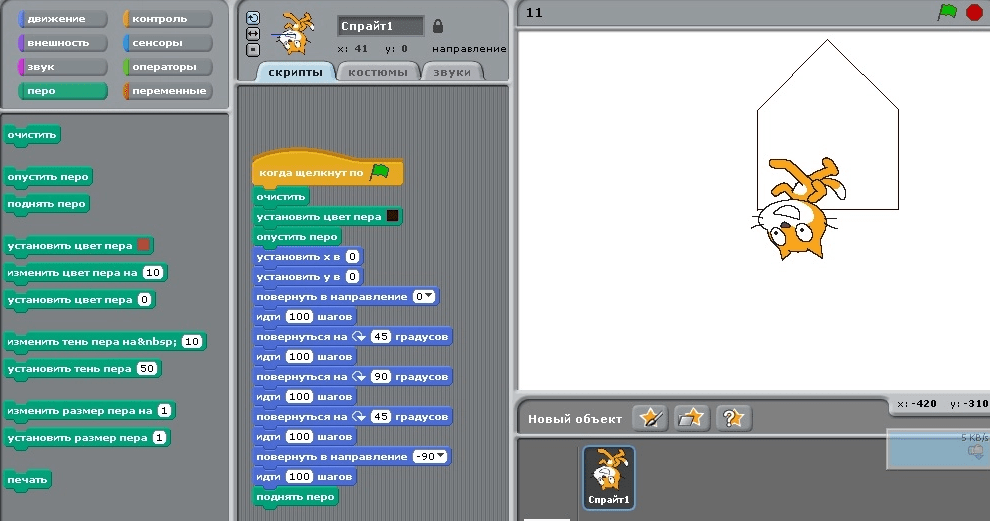
Задание 10. Нарисуйте дом. Составьте код по образцу и проанализируйте его работу:
Создание сложных фигур. Рисование в Скретч
В Скретч можно создавать множество красивых рисунков, составив им соответствующий код.
Для примера, создадим следующие коды по образцу и запустим их:
- Составить программу для исполнителя рисования «фигуры из звездочек»:
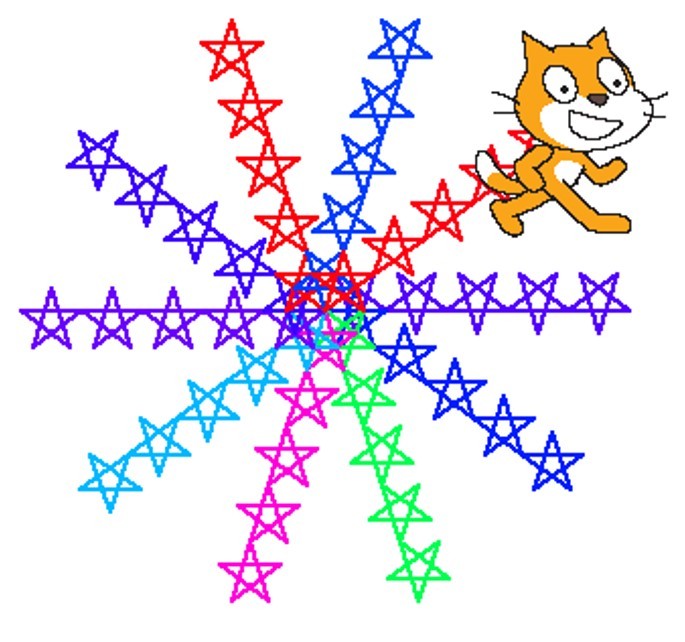
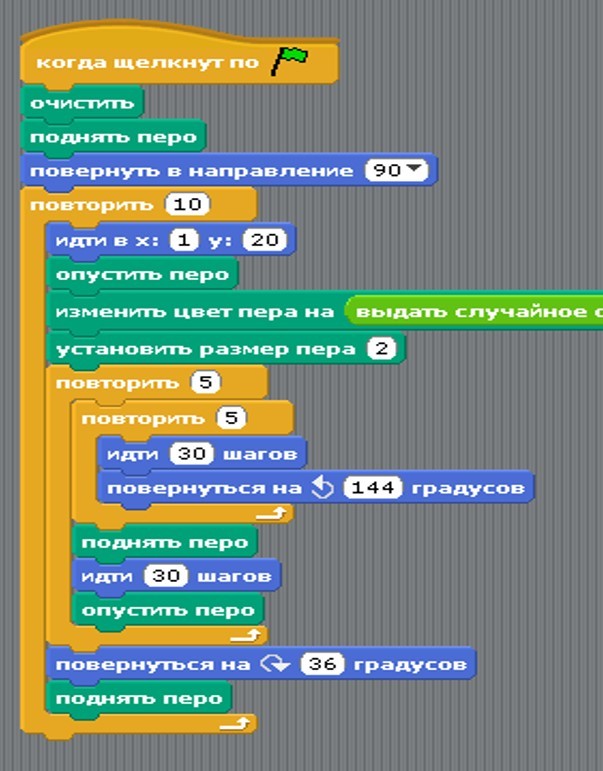
- Составить еще одну программу:

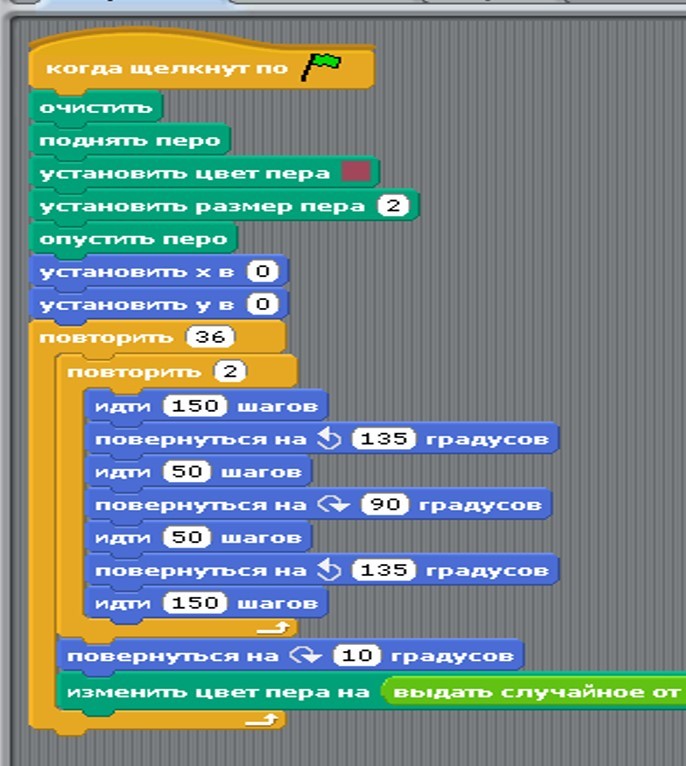
Источник: ars-games.ru